w10的分辨率怎么设置_win10自定义分辨率的方法步骤
最近有使用win10系统的用户问小编w10的分辨率怎么设置?分辨率低会影响我们使用电脑的视觉效果,所以很多朋友都想要自定义分辨率。那具体的操作步骤是怎样的呢?下面小编就来给大家分享win10自定义分辨率的方法步骤。
设置方法如下:
1、右键单击桌面空白处,选择“显示设置”。
2、进入设置界面后选择“高级显示设置”。
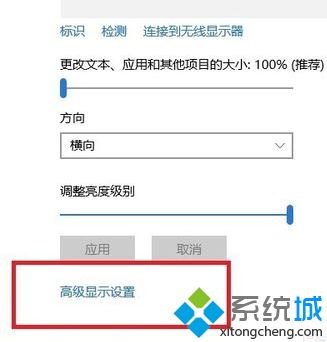
3、进入高级显示设置即可看到分辨率设置选项。
4、点击下拉菜单,选择你所需要的分辨率即可。
以上就是关于w10的分辨率怎么设置的方法介绍啦。有需要设置的用户可以参考上面的步骤来哦。
相关教程:w10自己做系统步骤查看自己电脑的分辨率分辨率设置电源额定功率和最大功率我告诉你msdn版权声明:以上内容作者已申请原创保护,未经允许不得转载,侵权必究!授权事宜、对本内容有异议或投诉,敬请联系网站管理员,我们将尽快回复您,谢谢合作!










